【實用app專欄】AudioManager 音量控制 分享
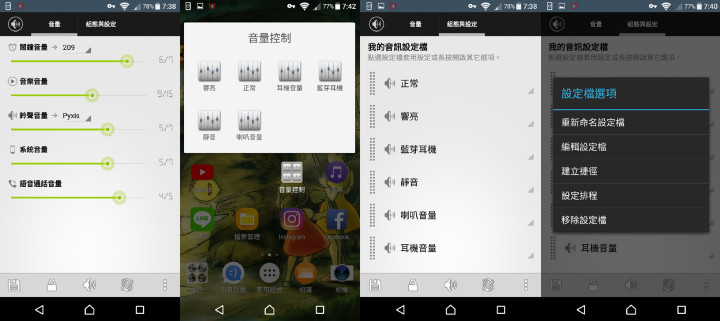
AudioManager 音量控製
你是不是常常從室內到戶外後總是接不到電話 , 接耳機聽音樂時常常被突如其來的爆音剌痛耳膜 , 原因是我們總是忘了在不同的使用環境之下對手機音量做不同的調整 , 就算我們記得調整 , 也無法記錄每個當下環境需要的音量設置 , 今天就要來跟大家介紹這款可以"快速客製化音量設置"手機鈴聲 / 鬧鐘 / 音樂 / 系統 / 語音....等五大音量好用的app , 依照每個使用的情境不同 , 可以設定不同的快捷鍵 , 讓你方便在各種不同的環境下快速的完成音量設定 , 是非常實用的app哦!!

AudioManager
大家好 , 繼上次分享了好用的側邊欄 , 今天我們要談的是這款軟體~AudioManager 音量控製 , 就我而言 , 這是我每天必定會用到的app , 原因是它太方便了 , 當你初期設定好你要的音量大小後 , 你只需要在你所處不同的環境下去點選不同的"音量設定捷徑" , 系統就能快度完成設定 , 不用再點選好幾層選單 , 只為了調整音量大小 , 一起來看看怎麼用吧~
首先 , 安裝好軟體點開app後會看到首頁的兩大功能頁面 , 別分是"音量"跟"組態與設定" , 音量頁面分別可以調整鬧鐘 / 音樂 / 鈴聲 / 系統音量 / 語音通話....等五大音量
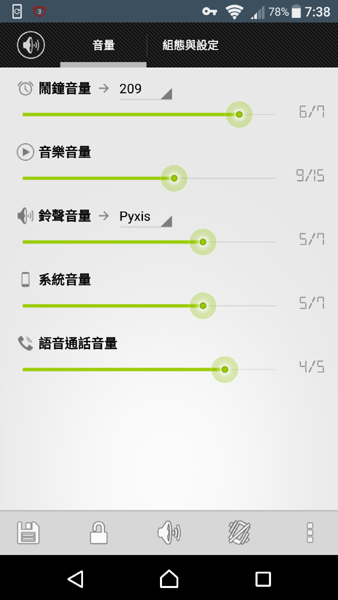
"組態與設定"就是我們先前提到的"客製化音量設置" , 音量頁面設定好音量大小後給予一個客製化的名稱 , 以便日後快速點選設定
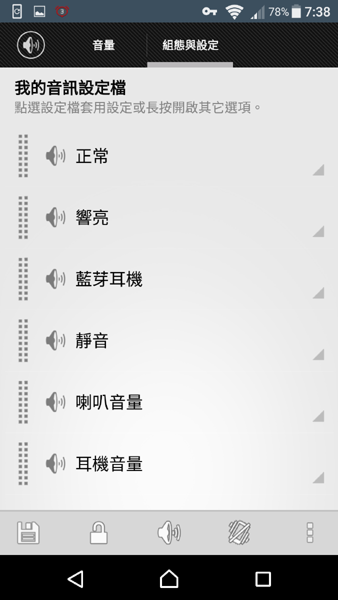
下方另外有五個功能按鍵 , 由左至右分別是 "儲存 / 音量鎖定 / 靜音 / 振動 / 設定"
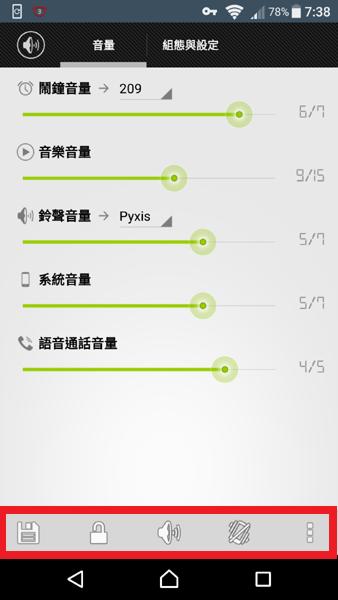
好了 , 了解頁面功能後 , 我們接著就進入音量設定步驟嘍 , 首先 , 在五大音量中依照你需要的工作環境調整好音量大小後 , 點選下方最左邊的"儲存"按鍵
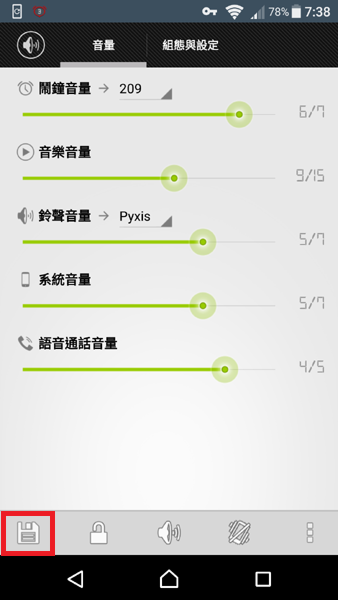
這時你會看到系統要求你"輸入設檔名稱" , 此時你也可以一並建立一個桌面捷徑(或者我們後面也會提到所有的設定完成後再一起設捷徑) , 之後再按儲存就可以了
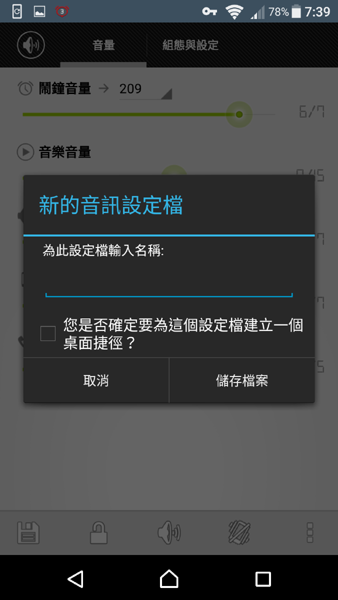
儲存好你的設定檔後 , 在組態與設定頁面就能看到剛才的音訊設定檔了 , 依照使用環境不同我設了六組最常用的音量模組 , 之後就可以快速點選設定嘍 !
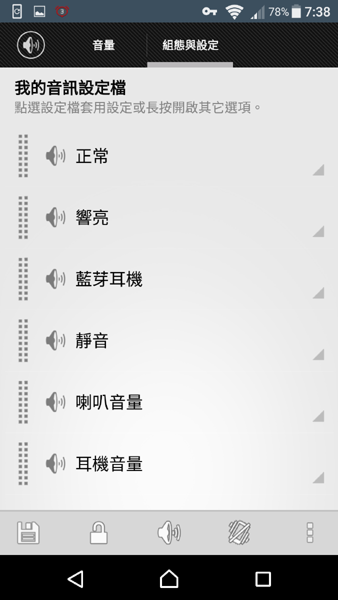
另外 , 值得一提的是下方最右邊的設定部份了 , 點選"三點處"會跳出很重要的三個設定 , 分別是 備份設定檔 / 還原設定檔 / 設定
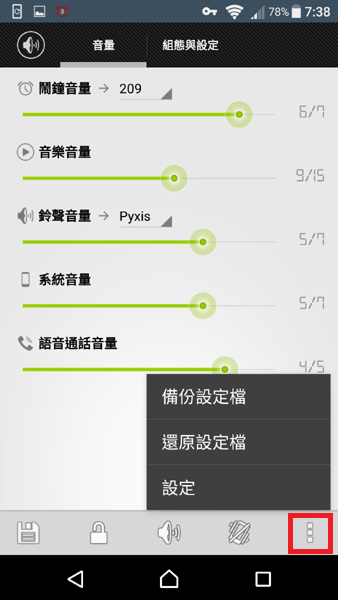
備份設定檔很重要 , 這是讓你在軟體"重新安裝"或"更換新手機"時可以不用再重新設定 , 直接套用之前的設定檔就可以還原的重要設定 ; (在你完成所有的客製化音量設定後 , 一定要做"備份設定檔"這個動作) , 輸入一個名稱後按確定即可 , 至於儲存的路徑 , 上面也有顯示出來了哦 , 檔案的位置記一下就可
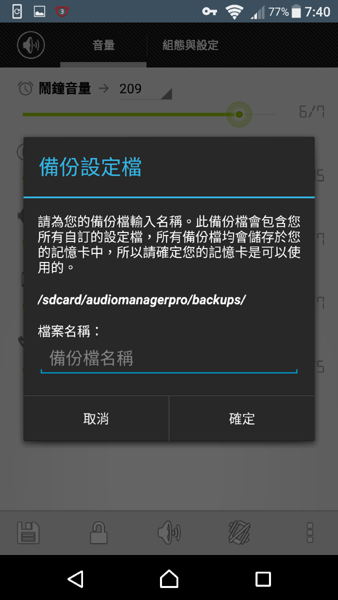
當你"更換新手機"或"軟體重新安裝"時 , 點選"還原設定檔" , 就可以很快的還原先前設定過的客製化音量 , 不用再重新設定哦 , 是不是很方便呢!!
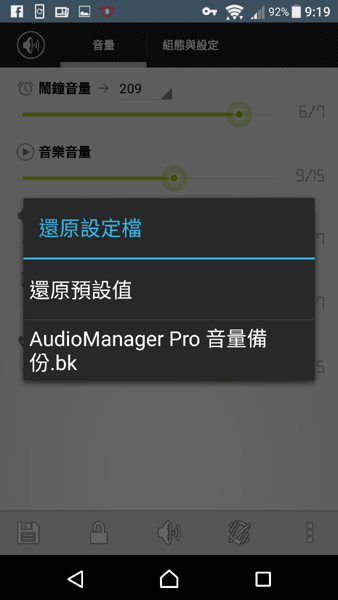
最下方的"設定鍵"是設定軟體細節部份 , 是中文版的 , 一看就懂
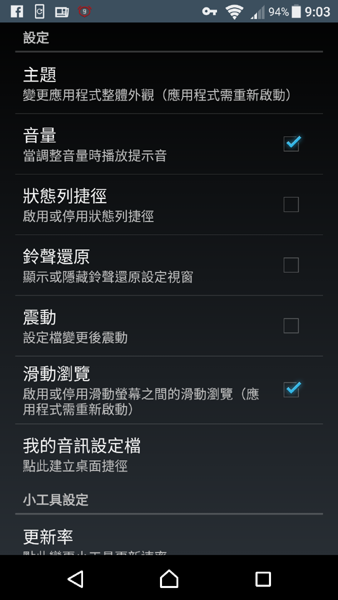
在組態與設定頁面中 , 每一個客製化設定檔的右方有一個小三角形 , 這個小三角形是針對每個客製化設定檔做"重新設置" , 看看吧
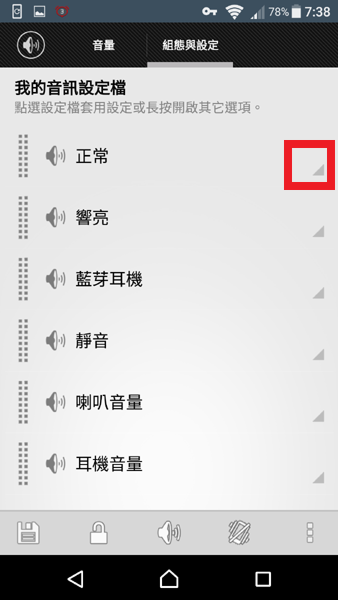
點入後會看到幾個選項 , 這裡比較重要的就是"編輯設定檔"跟"建立捷徑"了
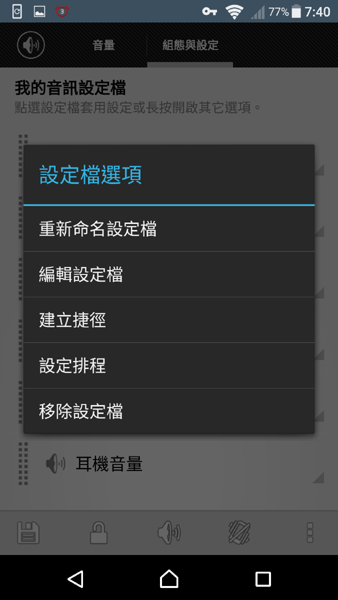
編輯設定檔可以重新為設定檔做微調 , 如果你覺得哪個音量不夠大 , 或太大聲 , 都可以在這裡做微調整後儲存
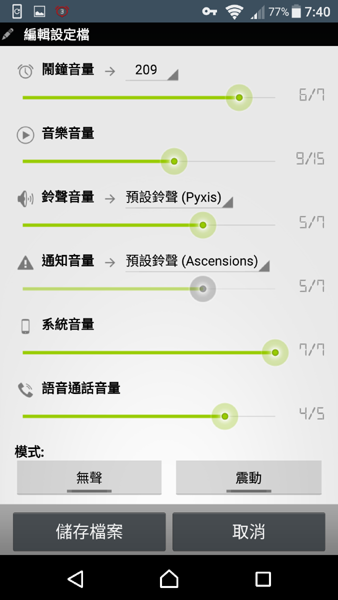
建立捷徑 , 如果你先前沒有"順便"建立捷徑 , 在這裡也可以操作 , 一樣會顯示在桌面上
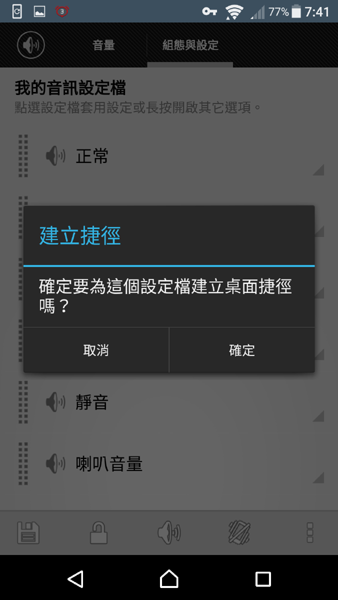
建立好捷徑後 , 只要遇到不同環境 , 需要做音量更換時 , 輕鬆的點一下先前設定好的快捷鍵 , 馬上搞定
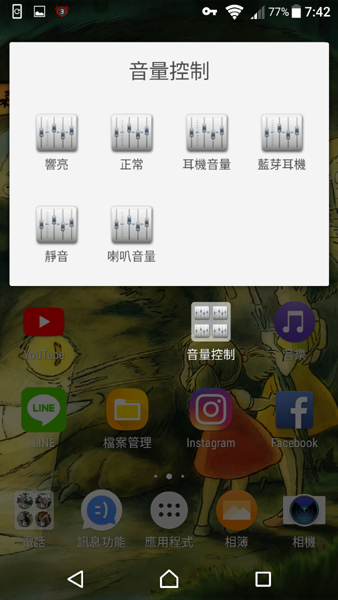
好了 , 這就是今天所有的分享 , 看過方便的AudioManager 音量控製 , 是不是也很想試試看呢 , 我在戶外就常常會點選"響亮"這個設定檔 , 把音量調到最高加上振動 , 電話再也不用擔心漏接嘍 , 覺得不錯用的朋友快去試試吧!!
以上
感謝觀看
廣告

網友評論 0 回覆本文